Szerző:
Roger Morrison
A Teremtés Dátuma:
21 Szeptember 2021
Frissítés Dátuma:
1 Július 2024
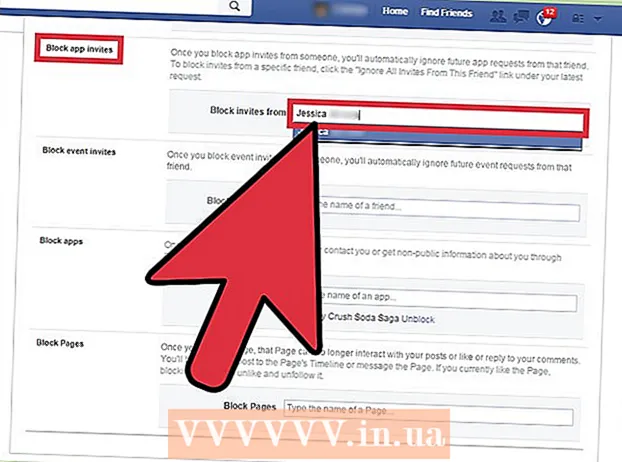
Tartalom
- Lépni
- 1/2 módszer: A játszott játékok értesítéseinek módosítása
- 2/2-es módszer: Barátja játékértesítéseinek letiltása
Sokan szeretnek játszani a Facebookon, de ezek az emberek messze kisebbségben vannak. Sajnos sok játék megköveteli, hogy a játékosok meghívókat és értesítéseket küldjenek másoknak a barátaiknak, hogy terjesszék a hírt a játékról. Az állandó értesítésfolyam ellenőrzése unalmassá válhat, de szerencsére van mód arra, hogy ezeket az értesítéseket teljesen kikapcsolja. Ha játékokat játszol a Facebookon, megadhatod, hogy mely értesítéseket szeretnéd kapni az adott játékról. Ha meghívókat és értesítéseket kap más játékokról, letilthatja azokat, így nem kell többet látnia őket.
Lépni
1/2 módszer: A játszott játékok értesítéseinek módosítása
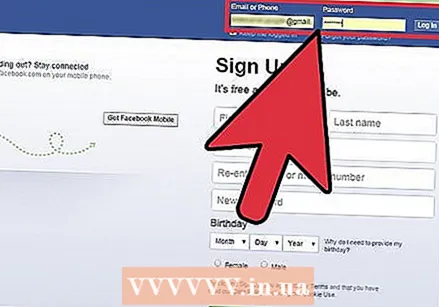 Jelentkezzen be a Facebookra. Az értesítési beállításokat az asztali webhelyen, a mobil webhelyen és a mobilalkalmazásban módosíthatja.
Jelentkezzen be a Facebookra. Az értesítési beállításokat az asztali webhelyen, a mobil webhelyen és a mobilalkalmazásban módosíthatja. 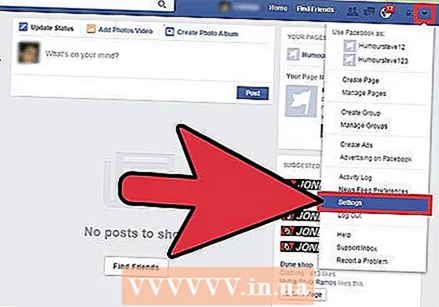 Nyissa meg a Beállítások oldalt. Ebben a menüben többek között módosíthatja az Értesítések beállításait.
Nyissa meg a Beállítások oldalt. Ebben a menüben többek között módosíthatja az Értesítések beállításait. - Asztali webhely - Kattintson a ▼ gombra az oldal tetején, és válassza a "Beállítások" lehetőséget.
- Mobil webhely és Facebook alkalmazás - Koppintson a ☰ gombra, és görgessen lefelé. Ezután érintse meg a "Fiókbeállítások" elemet.
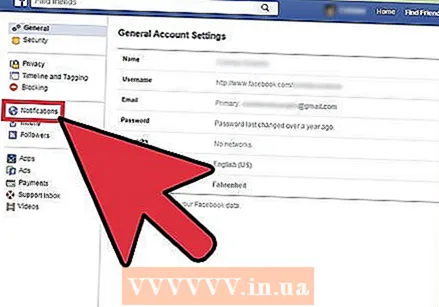 Nyissa meg az "Értesítések" csoportot. Ez a menü kezeli az összes Facebook értesítési beállítását.
Nyissa meg az "Értesítések" csoportot. Ez a menü kezeli az összes Facebook értesítési beállítását. - Asztali webhely - Kattintson az "Értesítések" elemre a Beállítások oldal bal oldali menüjében.
- Mobil webhely és Facebook alkalmazás - Érintse meg az "Értesítések" opciót a lehetőségek harmadik csoportjában.
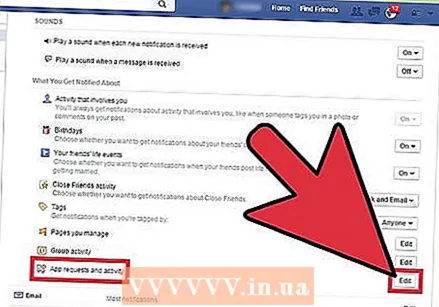 Nyissa meg a Facebook-alkalmazások listáját. Ez a Facebook-fiókjához társított összes alkalmazás listája, beleértve az Ön által játszott Facebook-játékokat is.
Nyissa meg a Facebook-alkalmazások listáját. Ez a Facebook-fiókjához társított összes alkalmazás listája, beleértve az Ön által játszott Facebook-játékokat is. - Asztali webhely - Kattintson az "Alkalmazáskérések és tevékenységek" elemre az oldal alján.
- Mobil webhely és Facebook alkalmazás - Érintse meg az "Értesítések alkalmazásokból" elemet az oldal alján.
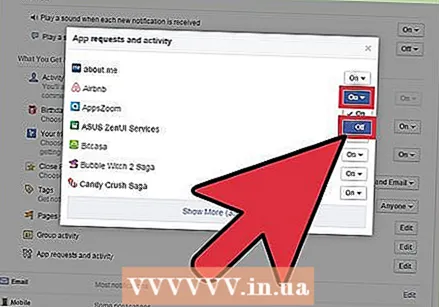 Kapcsolja ki azokat az alkalmazásokat, amelyekről nem szeretne értesítéseket kapni. Alapértelmezés szerint minden összekapcsolt alkalmazásának engedélye van értesítések küldésére. Törölje az alkalmazások jelölését, vagy használja a legördülő menüt, és válassza az "Ki" lehetőséget. Többé nem fog értesítést kapni a fiókjáról az adott alkalmazástól.
Kapcsolja ki azokat az alkalmazásokat, amelyekről nem szeretne értesítéseket kapni. Alapértelmezés szerint minden összekapcsolt alkalmazásának engedélye van értesítések küldésére. Törölje az alkalmazások jelölését, vagy használja a legördülő menüt, és válassza az "Ki" lehetőséget. Többé nem fog értesítést kapni a fiókjáról az adott alkalmazástól. - Ez nem akadályozza meg abban, hogy értesítéseket kapjon más emberektől. A következő szakaszban olvashat arról, hogyan tilthatja le a többi felhasználó játékokkal kapcsolatos értesítéseit.
2/2-es módszer: Barátja játékértesítéseinek letiltása
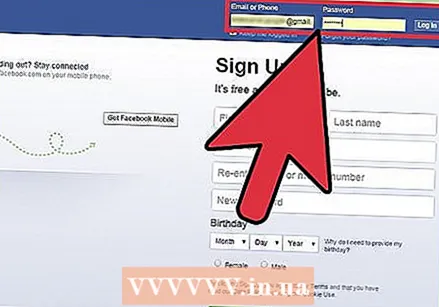 Jelentkezzen be Facebook-fiókjába a számítógépén. A játékértesítések teljes blokkolásának egyetlen módja a Facebook webhely asztali verziójának használata. Ezeket a beállításokat nem módosíthatja a mobil webhelyen vagy a Facebook alkalmazásban. Az összes játékértesítést nem lehet véglegesen letiltani, de az érintett játékokat letilthatja.
Jelentkezzen be Facebook-fiókjába a számítógépén. A játékértesítések teljes blokkolásának egyetlen módja a Facebook webhely asztali verziójának használata. Ezeket a beállításokat nem módosíthatja a mobil webhelyen vagy a Facebook alkalmazásban. Az összes játékértesítést nem lehet véglegesen letiltani, de az érintett játékokat letilthatja. 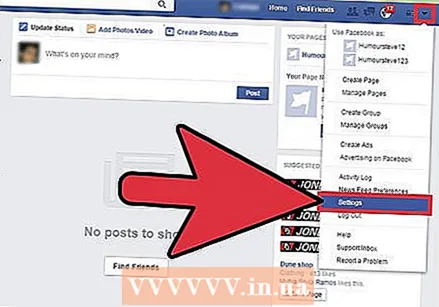 Nyissa meg a Beállítások oldalt. Kattintson a ▼ gombra az oldal tetején, és válassza a "Beállítások" lehetőséget.
Nyissa meg a Beállítások oldalt. Kattintson a ▼ gombra az oldal tetején, és válassza a "Beállítások" lehetőséget. 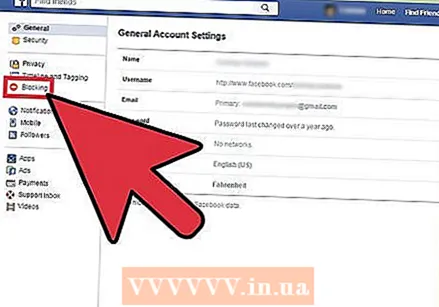 Kattintson a "Letiltás" lehetőségre. Ezeket a Beállítások oldal bal oldalán található menüben találja meg.
Kattintson a "Letiltás" lehetőségre. Ezeket a Beállítások oldal bal oldalán található menüben találja meg. 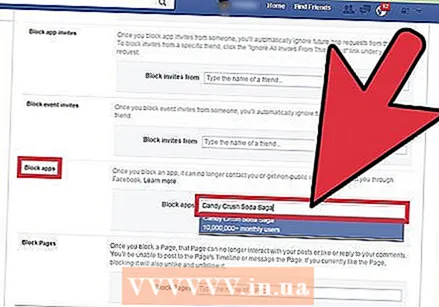 Írja be a blokkolni kívánt játék nevét az „Alkalmazások letiltása” mezőbe. Ha folyamatosan kap meghívókat és értesítéseket egy adott játékról, beírhatja azt a mezőbe, és teljesen letilthatja. Ezután a gépelés közben megjelenik az egyező címek listája. Válassza ki a játékot a listából, és nem kap értesítést vagy meghívót rá.
Írja be a blokkolni kívánt játék nevét az „Alkalmazások letiltása” mezőbe. Ha folyamatosan kap meghívókat és értesítéseket egy adott játékról, beírhatja azt a mezőbe, és teljesen letilthatja. Ezután a gépelés közben megjelenik az egyező címek listája. Válassza ki a játékot a listából, és nem kap értesítést vagy meghívót rá. 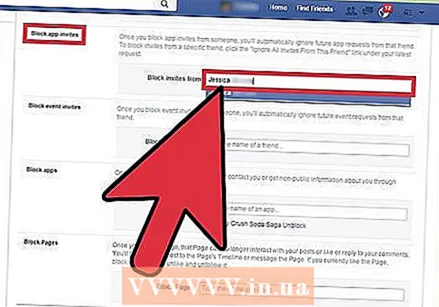 Bizonyos ismerősök által küldött játékértesítések letiltása az „Alkalmazások meghívóinak letiltása” mezővel. Ha a játék spamjeinek többsége egy adott személytől származik a barátai listáján, akkor letilthatja az adott személy jövőbeli meghívását. A személy nem kap értesítést arról, hogy letiltotta a játékkal kapcsolatos értesítéseket, és továbbra is a barátai listáján marad. A köztetek fennálló egyéb kommunikációs formákat ez nem változtatja meg. Írja be a személy nevét a "Meghívók blokkolása" mezőbe, és válassza ki a személyt a megjelenő listából.
Bizonyos ismerősök által küldött játékértesítések letiltása az „Alkalmazások meghívóinak letiltása” mezővel. Ha a játék spamjeinek többsége egy adott személytől származik a barátai listáján, akkor letilthatja az adott személy jövőbeli meghívását. A személy nem kap értesítést arról, hogy letiltotta a játékkal kapcsolatos értesítéseket, és továbbra is a barátai listáján marad. A köztetek fennálló egyéb kommunikációs formákat ez nem változtatja meg. Írja be a személy nevét a "Meghívók blokkolása" mezőbe, és válassza ki a személyt a megjelenő listából.



